Synchroniser la douche intelligente U by Moen avec votre téléphone intelligent
Exigences
- iOS : 14.0 ou plus récent
Android : 5.0 ou plus récent - Réseau Wi-Fi de 2,4 GHz
Comment synchroniser votre douche intelligente U by Moen avec votre téléphone intelligent?
Pour synchroniser votre douche intelligente avec votre téléphone intelligent, vous devrez télécharger l'application U by Moen pour douche intelligente sur votre téléphone et vous connecter à votre compte. Si vous n'avez toujours pas de compte, vous devrez en créer un.
Pour connecter plusieurs téléphones intelligents, connectez-vous en utilisant le même compte que vous avez utilisé pour synchroniser votre U by Moen pour douche intelligente.
Cliquez sur l'option iPhone ou Android ci-dessous pour afficher toutes les instructions.
- + iPhone
- 1. Connectez votre téléphone intelligent à votre réseau Wi-Fi (2,4 GHz seulement).
2. Ouvrez l'application pour douche intelligente U by Moen et connectez-vous à votre compte U by Moen.
3. Après avoir ouvert une session dans l'application pour douche intelligente U by Moen, appuyez sur Ajouter un appareil.
4. Sur le régulateur pour douche intelligente U by Moen, appuyez sur le bouton de température avec la flèche vers le haut et maintenez-le enfoncé.
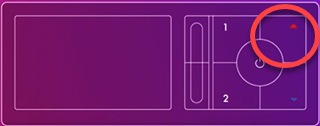
5. Cliquez sur l'une des options ci-dessous pour en voir plus :- + Si un NIP à 4 chiffres ou à 6 chiffres s'affiche :
-
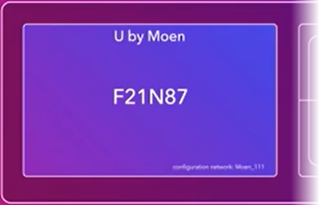
6. Dans l'application U by Moen, sélectionnez Suivant.
7. Sur votre iPhone, connectez-vous au réseau sans fil de la douche intelligente U by Moen. Cherchez le réseau « Moen » dans Paramètres > Wi-Fi.
8. Retournez à l'application pour douche intelligentee U by Moen et appuyez sur Suivant.
9. Fournissez les renseignements demandés et appuyez sur Commencer.
10. Une fois le contrôleur ajouté, vous verrez un écran bleu avec la date et l'heure et la douche sera inscrite dans l'application.
- + Si on vous propose de sélectionner « Apple iOS » ou « Google Android » :
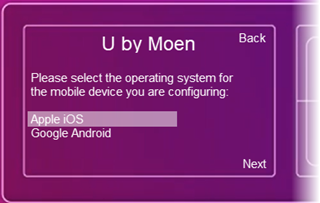
6. Appuyez sur le bouton de sortie inférieur à côté de « Suivant ».
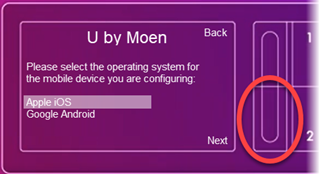
Un code QR apparaîtra sur le contrôleur après la sélection de « Suivant ».
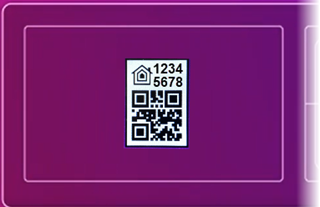
REMARQUE : Si vous ne parvenez pas à vous connecter à l'aide du code QR ou si vous ne souhaitez pas vous connecter à l'aide d'Apple HomeKit, vous pouvez également sélectionner l'option Google Android et suivre les instructions de l'application pour douche intelligente U by Moen pour vous connecter à l'aide du NIP affiché sur l'écran du contrôleur.
7. Allez sur l'application pour douche intelligente U by Moen et sélectionnez Suivant.
8. Dans l'application pour douche intelligente U by Moen, appuyez sur Nouvelle maison ou créez-en une nouvelle.
9. Balayez le code QR sur l'écran du contrôleur en plaçant la caméra devant le code QR.
10. Modifiez les paramètres au besoin, puis sélectionnez Terminé.
11. Une fois le régulateur ajouté, vous verrez un écran bleu avec la date et l'heure et la douche intelligente sera inscrite dans l'application.
- + Android
- 1. Connectez votre téléphone intelligent à votre réseau Wi-Fi (2,4 GHz seulement).
2. Ouvrez l'application pour douche intelligente U by Moen et connectez-vous à votre compte.
3. Après avoir ouvert une session de l'application U by Moen, appuyez sur l'icône du menu dans le coin supérieur droit (3 points verticaux).
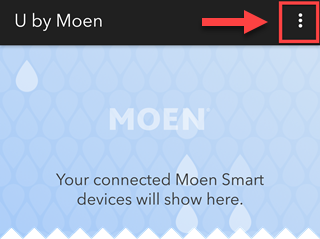
4. Appuyez sur Ajouter un appareil.
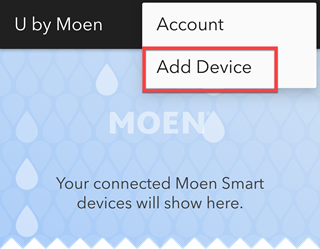
5. Sur le régulateur pour douche intelligente U by Moen, appuyez sur le bouton de température avec la flèche vers le haut et maintenez-le enfoncé.
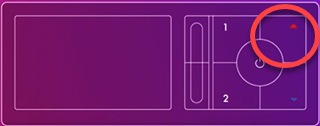
6. Cliquez sur l'une des options ci-dessous pour en voir plus :- + Si un NIP à 4 chiffres ou à 6 chiffres s'affiche :
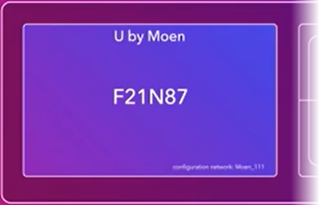
7. Dans l'application pour douche intelligente U by Moen, faites défiler vers le bas et appuyez sur Suivant.
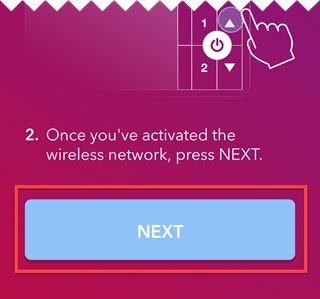
8. Sur votre téléphone Android, connectez-vous au réseau sans fil de la douche intelligente U by Moen. Cherchez le réseau « Moen » dans Paramètres > Wi-Fi.
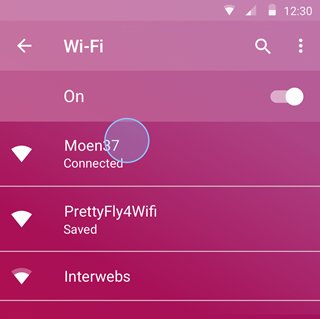
9. Retournez à l'application pour douche intelligente U by Moen, faites défiler vers le bas et appuyez sur Suivant.
10. Fournissez les renseignements demandés et appuyez sur Commencer.
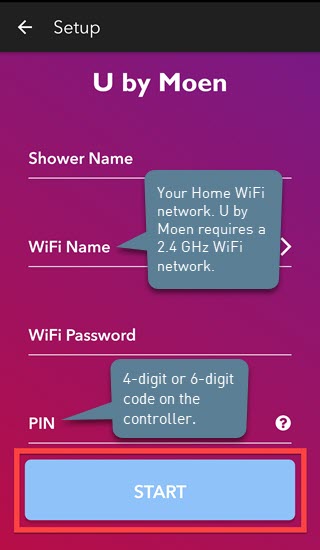
- 11. Une fois le contrôleur ajouté, vous verrez un écran bleu avec la date et l'heure et la douche sera inscrite dans l'application.
- + Si on vous propose de sélectionner « Apple iOS » ou « Google Android » :
-
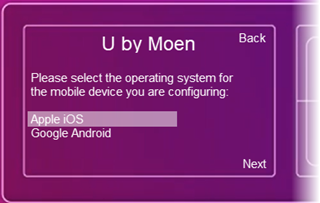
7. Appuyez sur le bouton avec la flèche vers le bas pour mettre en évidence « Google Android ».
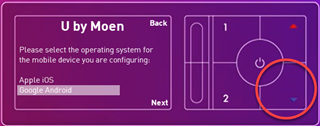
8. Appuyez sur le bouton de sortie inférieur pour sélectionner « Suivant ».
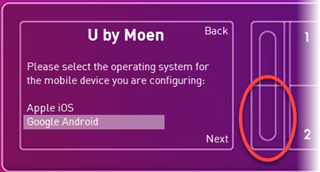
Le NIP apparaîtra à l'écran.
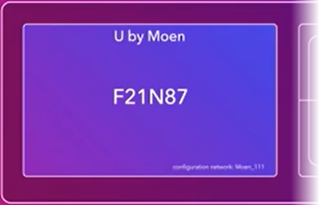
9. Dans l'application pour douche intelligente U by Moen, faites défiler vers le bas et appuyez sur Suivant.
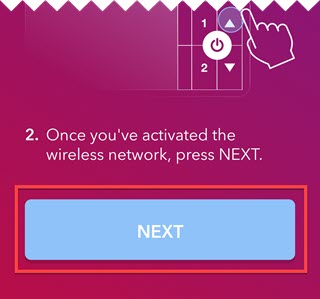
10. Sur votre téléphone Android, connectez-vous au réseau sans fil de la douche intelligente U by Moen. Cherchez le réseau « Moen » dans Paramètres > Wi-Fi.
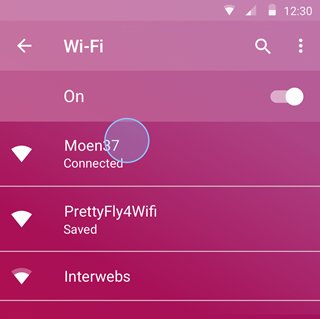
11. Retournez à l'application pour douche intelligente U by Moen, faites défiler vers le bas et appuyez sur Suivant après vous être connecté au Wi-Fi de Moen.
12. Fournissez les renseignements demandés et appuyez sur Commencer.
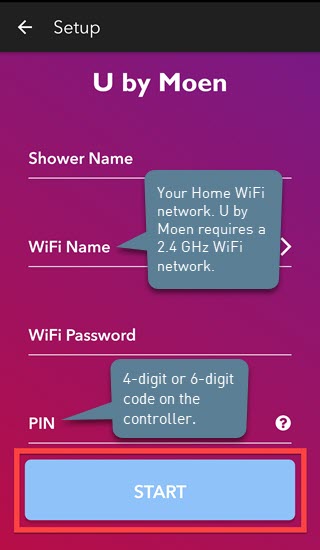
13. Une fois le contrôleur ajouté, vous verrez un écran bleu avec la date et l'heure et la douche sera inscrite dans l'application.
Pour en savoir plus sur la douche intelligente de Moen, visitez https://solutions.moen.com/U_by_Moen_Smart_Shower.
Besoin d'assistance technique supplémentaire?
Veuillez nous contacter ou appeler directement l'équipe du soutien du réseau d’eau intelligent de Moen au 1 844 633-8356
